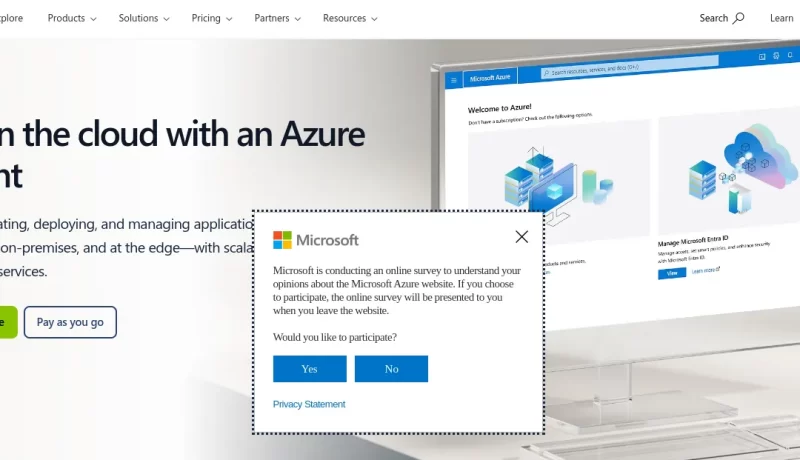
Hướng dẫn đăng ký VPS Azure Microsoft miễn phí và nhận $200
Hướng Dẫn Chi Tiết Cách Đăng Ký VPS Azure Miễn Phí: 4 Bước Đơn Giản Bạn Cần Biết
Mục lục
- Giới thiệu về VPS Azure và lợi ích khi đăng ký miễn phí
- Điều kiện cần chuẩn bị trước khi đăng ký miễn phí VPS Azure
- Bước 1: Tạo tài khoản VPS Azure – Khởi đầu dễ dàng
- Bước 2: Điền thông tin đăng ký chi tiết và xác thực
- Bước 3: Hướng dẫn đăng ký VPS Azure miễn phí chi tiết nhất
- Bước 4: Đăng nhập và sử dụng VPS Azure miễn phí hiệu quả
- Những lưu ý quan trọng khi sử dụng VPS Azure miễn phí
- Câu hỏi thường gặp về đăng ký VPS Azure miễn phí
- Kết luận
Giới thiệu về VPS Azure và lợi ích khi đăng ký miễn phí
VPS Azure là một trong những dịch vụ máy chủ ảo đám mây hàng đầu hiện nay, do Microsoft phát triển và vận hành. Với VPS Azure, bạn có thể dễ dàng triển khai các ứng dụng, website, phần mềm hoặc phục vụ nhu cầu lưu trữ và xử lý dữ liệu trên nền tảng đám mây mạnh mẽ, ổn định và bảo mật.
Việc đăng ký VPS Azure miễn phí là cơ hội tuyệt vời cho bạn trải nghiệm dịch vụ mà không mất phí, đặc biệt phù hợp với người mới bắt đầu hoặc các doanh nghiệp nhỏ muốn thử nghiệm trước khi đầu tư lớn.
Điều kiện cần chuẩn bị trước khi đăng ký miễn phí VPS Azure
Trước khi bắt đầu đăng ký VPS Azure miễn phí, bạn cần chuẩn bị một số điều kiện cơ bản để quá trình đăng ký diễn ra thuận lợi và nhanh chóng:
- Thẻ VISA hoặc MasterCard có ít nhất 1 đô la Mỹ (USD) để xác minh thẻ. Số tiền này sẽ được hệ thống trừ nhưng sẽ hoàn trả sau vài ngày.
- Số điện thoại di động chưa từng dùng để đăng ký VPS Azure trước đây. Ngoài ra, có thể cần thêm số điện thoại bàn để điền thông tin đăng ký.
- Tài khoản Microsoft (có thể là Hotmail, Outlook, Live hoặc Gmail) được tạo tại live.com. Lưu ý tên tài khoản nên trùng với tên trên thẻ VISA để tránh rắc rối khi xác thực.
Bước 1: Tạo tài khoản VPS Azure – Khởi đầu dễ dàng
Để bắt đầu tạo tài khoản VPS Azure, bạn truy cập trang đăng ký miễn phí chính thức của Microsoft tại địa chỉ:
https://azure.microsoft.com/en-us/free
Nhấn vào nút Start Free và đăng nhập bằng tài khoản Microsoft của bạn. Nếu chưa có tài khoản, hãy tạo mới ngay trên trang này. Việc tạo tài khoản rất nhanh chóng và đơn giản, bạn chỉ cần điền đầy đủ các thông tin cơ bản.
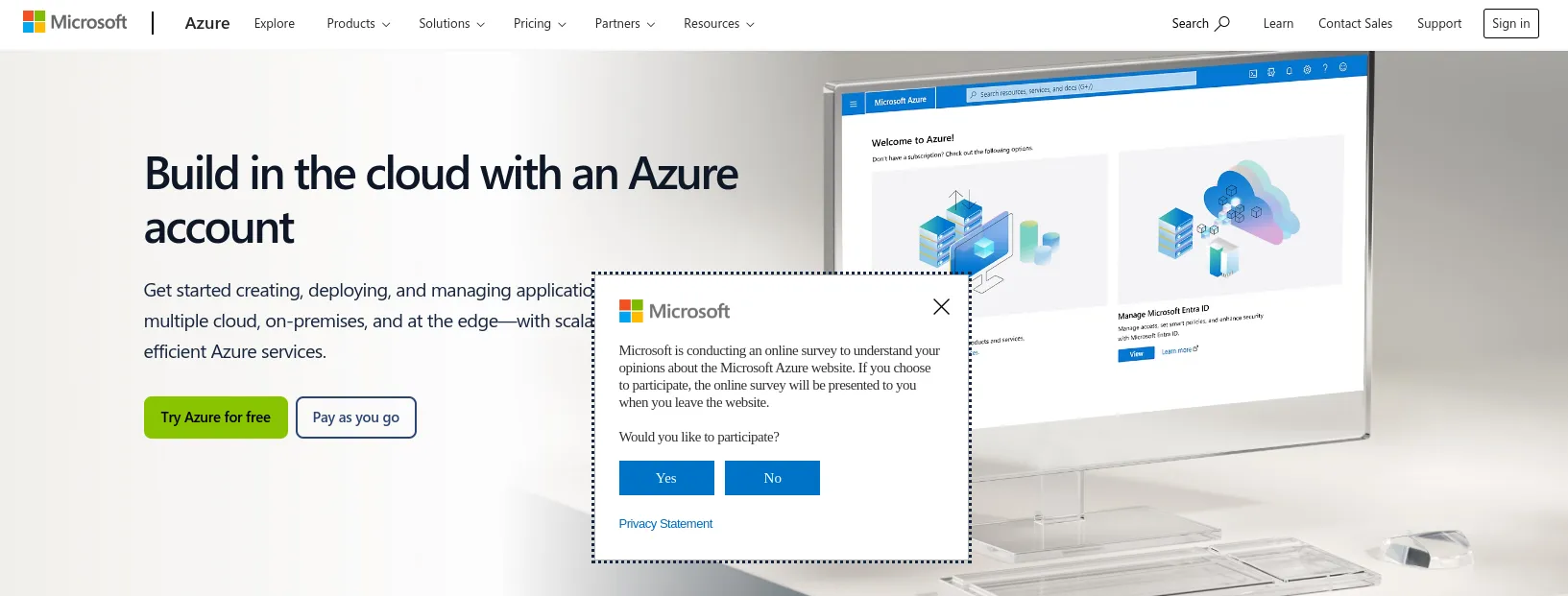
Hình 1: Giao diện trang tạo tài khoản VPS Azure
Bước 2: Điền thông tin đăng ký chi tiết và xác thực
Sau khi đăng nhập thành công, bạn sẽ được yêu cầu điền các thông tin cá nhân bao gồm: họ tên, email, số điện thoại, địa chỉ và quốc gia cư trú. Đây là bước quan trọng để xác minh danh tính cũng như đảm bảo quyền lợi của bạn trong quá trình sử dụng dịch vụ.
Tiếp theo bạn sẽ nhận được mã OTP gửi về số điện thoại để xác nhận. Sau khi nhập mã OTP đúng, bạn cần cung cấp thông tin thẻ VISA/MasterCard để kích hoạt tài khoản. Hệ thống sẽ trừ 1 USD làm phí xác thực nhưng sẽ hoàn trả lại trong vòng 3 đến 5 ngày.
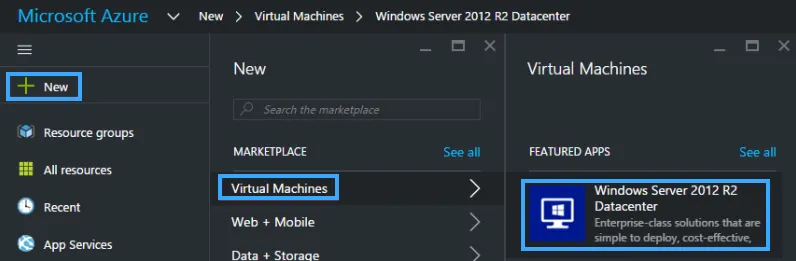
Hình 2: Điền thông tin đăng ký VPS Azure
Bước 3: Hướng dẫn đăng ký VPS Azure miễn phí chi tiết nhất
Sau khi hoàn tất tài khoản, bạn tiến hành đăng nhập vào Azure Portal để bắt đầu tạo VPS:
- Trên bảng điều khiển (Dashboard), chọn NEW > chọn Virtual Machines.
- Chọn hệ điều hành bạn muốn cài đặt, ví dụ Windows Server 2012 R2 Datacenter hoặc bất kỳ hệ điều hành nào có sẵn trong danh sách.
- Trong phần Select a deployment model, chọn Resource Manager, sau đó nhấn Create.
- Trong tab Basics, nhập:
- Tên máy ảo (Name)
- Username và password để đăng nhập sau này
- Chọn nhóm tài nguyên (Resource group) có sẵn hoặc tạo mới
- Lựa chọn trung tâm dữ liệu (Azure datacenter) phù hợp với nhu cầu của bạn
- Nhấn OK để tiếp tục.
- Trong cửa sổ Choose a size, chọn kích thước máy ảo (VM size) phù hợp với nhu cầu sử dụng.
- Tab Settings cho phép bạn cấu hình lưu trữ và mạng lưới. Nếu bạn là người mới, hãy giữ nguyên mặc định để tránh lỗi.
- Cuối cùng nhấn Summary, kiểm tra lại toàn bộ thông tin rồi nhấn OK để tạo máy ảo.
Bước 4: Đăng nhập và sử dụng VPS Azure miễn phí hiệu quả
Khi quá trình tạo máy ảo hoàn tất, bạn có thể truy cập và sử dụng VPS Azure như sau:
- Vào mục Virtual Machines trong menu bên trái.
- Chọn máy chủ ảo (VM) mới tạo.
- Nhấn nút Connect tại phần MyVM để kết nối qua giao thức Remote Desktop Protocol (.rdp).
- Một file RDP sẽ được tải về, mở file này và nhấn Connect khi nhận cảnh báo bảo mật.
- Nhập username và password đã thiết lập ở bước trước.
- Nhấn OK để vào màn hình máy chủ ảo và bắt đầu sử dụng.
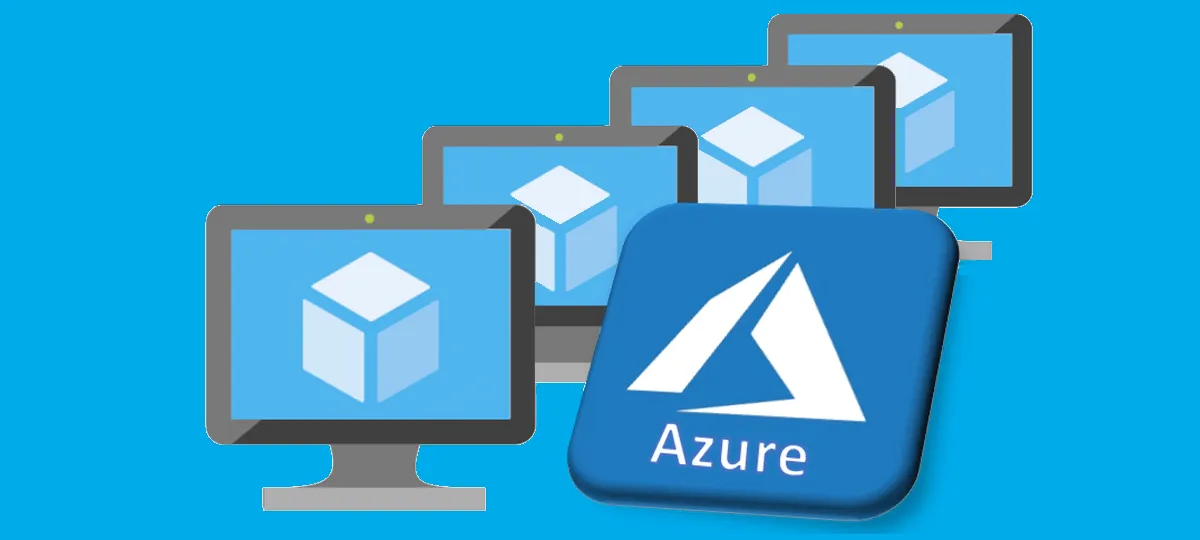
Hình 3: Giao diện đăng nhập VPS Azure qua Remote Desktop
Những lưu ý quan trọng khi sử dụng VPS Azure miễn phí
- Thời gian sử dụng gói miễn phí thường giới hạn khoảng 12 tháng hoặc theo chính sách của Microsoft.
- Hãy theo dõi chi tiết tài khoản của bạn để tránh phát sinh chi phí ngoài ý muốn.
- Sử dụng đúng mục đích và tuân thủ chính sách của Microsoft để tránh bị khóa tài khoản.
- Nếu gặp lỗi hoặc khó khăn trong quá trình đăng ký, hãy tham khảo trang hỗ trợ chính thức của Microsoft Azure hoặc liên hệ bộ phận hỗ trợ khách hàng.
Câu hỏi thường gặp về đăng ký VPS Azure miễn phí
1. Tôi có thể sử dụng tài khoản Microsoft nào để đăng ký?
Bạn có thể dùng tài khoản Microsoft bất kỳ như Hotmail, Outlook, Live hoặc Gmail đã liên kết qua live.com.
2. Tại sao thẻ VISA/MasterCard của tôi bị từ chối khi xác minh?
Có thể do thẻ chưa đủ tiền tối thiểu $1 hoặc đã từng dùng để đăng ký trước đó. Hãy kiểm tra lại số dư và đổi thẻ khác nếu cần.
3. VPS Azure miễn phí có giới hạn dung lượng không?
Có, gói miễn phí thường giới hạn dung lượng lưu trữ và băng thông dựa theo gói khuyến mại của Microsoft.
4. Làm sao để nâng cấp từ gói miễn phí lên trả phí?
Bạn chỉ cần vào phần quản lý tài khoản trên Azure Portal và chọn nâng cấp dịch vụ theo nhu cầu.
5. Tôi có thể hủy tài khoản VPS Azure bất cứ lúc nào?
Có, bạn hoàn toàn có thể hủy dịch vụ bất kỳ lúc nào qua phần cài đặt trên portal.
6. Có thể sử dụng VPS Azure cho mục đích thương mại không?
Có thể, tuy nhiên nếu dùng gói miễn phí thì giới hạn tính năng khá nhiều nên nên cân nhắc nâng cấp khi cần thiết.
Kết luận
Đăng ký VPS Azure miễn phí là một lựa chọn tuyệt vời giúp bạn trải nghiệm nền tảng điện toán đám mây hàng đầu mà không tốn chi phí ban đầu. Với 4 bước đơn giản: chuẩn bị thẻ và tài khoản Microsoft, tạo tài khoản, điền thông tin xác thực và tạo máy chủ ảo, bạn đã có thể sở hữu ngay một VPS mạnh mẽ phục vụ mọi nhu cầu từ học tập đến phát triển dự án cá nhân hay doanh nghiệp nhỏ.
Đừng quên theo dõi kỹ các hướng dẫn và lưu ý đã chia sẻ trong bài viết để tránh những sai sót không đáng có khi đăng ký. Nếu bạn muốn tìm hiểu thêm về các dịch vụ đám mây khác hoặc các thủ thuật tối ưu hóa VPS, hãy truy cập trang Microsoft Azure Documentation để cập nhật kiến thức mới nhất.
Chúc bạn thành công với việc tạo và sử dụng VPS Azure miễn phí!
Nếu bạn muốn nhận thêm các bài viết hướng dẫn chuyên sâu về công nghệ và dịch vụ đám mây khác, đừng quên theo dõi website của chúng tôi nhé!
Bài viết được viết bởi chuyên gia công nghệ với kinh nghiệm trực tiếp trong lĩnh vực điện toán đám mây và quản trị hệ thống.

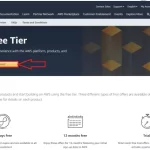
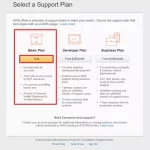
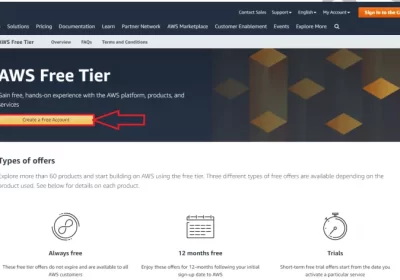
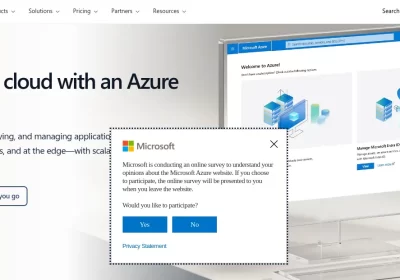
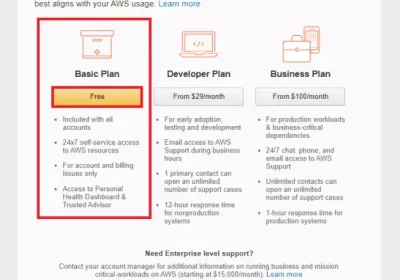
No Comment! Be the first one.